Ratkaisujen käyttäminen Power Pagesin kanssa
Käyttämällä ratkaisuja Power Pagesin kanssa voit sisällyttää ja siirtää kaikkia verkkosivustomäärityksiä vakiomallisten Microsoft Power Platform -ratkaisujen kautta. Kaikkien sivusto- ja Dataverse-komponenttien yhdistäminen yhdeksi ratkaisuartefaktiksi ja edistyneen sovelluksen elinkaaren hallinnan (ALM) ominaisuuksien hyödyntäminen sivustojen käyttöönottamisessa kohdeympäristöissä hallittujen ratkaisujen avulla.
edellytykset
Tehostettu tietomalli on otettava käyttöön, jotta ratkaisuja voi käyttää Power Pagesissa. Lisätietoja: Power Pagesin parannettu tietomalli
Power Pages -sivuston ja -komponenttien lisääminen ratkaisuun
Valitse Ratkaisut-välilehti.
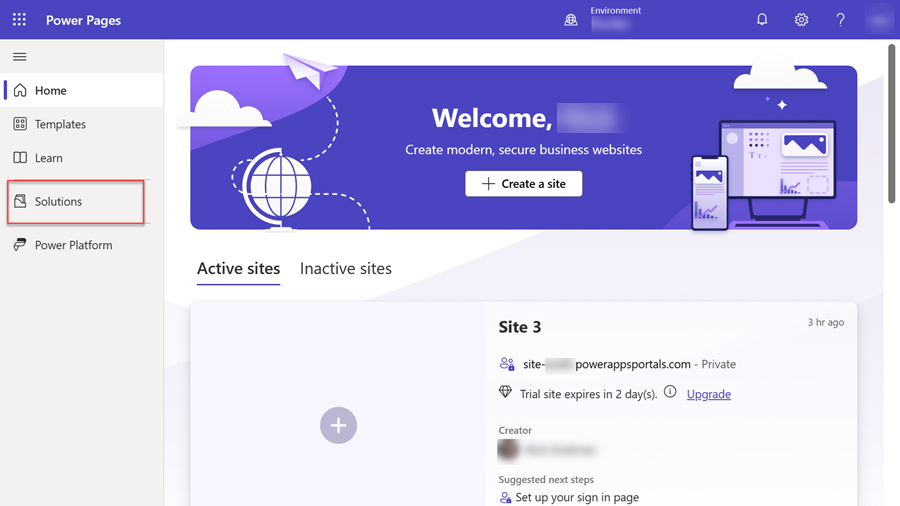
Valitse sivun yläosan työkaluriviltä Uusi ratkaisu. Täytä ratkaisun tiedot ja luo ratkaisu sitten valitsemalla Luo.
Siirry uuteen ratkaisuun.
Valitse Lisää olemassa oleva -valikossa Sivusto.
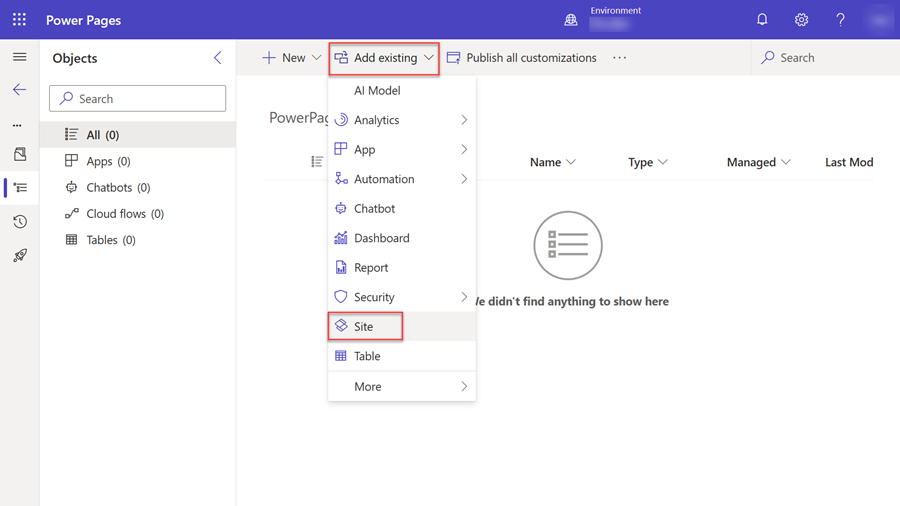
Valitse Lisää olemassa olevia sivustoja -paneelissa vähintään yksi sivusto ja valitse Lisää.
Muistiinpano
- Jos Sivusto-komento ei tule näkyviin Lisää olemassa oleva -valikko ei sisällä verkkosivustoja, jotka on luotu käyttäen parannettua tietomallia.
- Tämä prosessi lisää ratkaisuun kaikki sivuston komponentit.
- Sivuston osiin liittyviä Dataverse-järjestelmätaulukoita ei lisätä ratkaisuun automaattisesti, vaan ne on lisättävä aiemmin luotujen taulukoiden avulla.
Verkkosivuston komponenttien lisääminen
Kun luot uusia komponentteja ja lisäät niitä verkkosivustoon, voit lisätä ne verkkosivuston sisältävään ratkaisuun.
Muistiinpano
Uusia verkkosivustojen komponentteja ei lisätä automaattisesti sivuston sisältävään ratkaisuun. Niiden lisäämiseen on käytettävä seuraavaa menettelyä.
- Valitse Power Pages -kotisivulla Ratkaisut-välilehti.
- Valitse ratkaisu, johon haluat lisätä komponentteja.
- Valitse Lisää olemassa oleva -valikossa Lisää>Muu>Sivustokomponentti.
- Valitse sivustokomponentit Lisää olemassa oleva sivustokomponentti ja lisää ne sitten ratkaisuun valitsemalla Lisää.
Vaihtoehtoisesti voit lisätä tarvittavat komponentit sivustoon.
- Valitse sivusto ratkaisussa.
- Valitse päävalikossa Lisävalinnat ja valitse sitten Lisää vaaditut objektit.
- Jatka valitsemalla näkyviin tulevista paneelista OK. Pienen ajan kuluttua vastaanotettava viesti ilmoittaa, että tarvittavien objektien lisäys ratkaisuun on onnistunut.
Muistiinpano
Kun käytät Lisää verkkosivustokomponentteja -ominaisuutta, ratkaisuun lisätään kaikki sivuston osat, ei vain valitsemiasi osia. Tämä johtuu siitä, että määrityksemme on määritetty sisällyttämään automaattisesti kaikki liittyvät ja riippuvaiset komponentit ratkaisuun. Tällä hetkellä ei ole käytettävissä vaihtoehtoista menetelmää, mutta aiomme korjata tämän rajoituksen. Korjauksen odotetaan julkaistavan pian.
Ratkaisun vieminen lähdeympäristöstä
Valitse ratkaisu ja valitse sitten päävalikosta Vie ratkaisu. Lisätietoja ratkaisujen tuomisesta ja viemisestä: Ratkaisukonseptit.
Ratkaisun tuominen kohdeympäristöön
- Valitse sivun yläosan työkaluriviltä Tuo ympäristö.
- Etsi viedyn ratkaisun sijainti, valitse tiedosto ja valitse sitten Avaa.
- Valitse Seuraava.
- Valitse Tuo.
Kun ratkaisu on tuotu, se näkyy ratkaisuluettelossa.
Muistiinpano
Jos ratkaisu on hallitsematon, valitse kohdeympäristössä Julkaise kaikki muokkaukset.
Sivuston uudelleenkäyttöönotto kohdeympäristössä
Kun sivusto on siirretty kohdeympäristöön, se on otettava uudelleen käyttöön.
Valitse kohdeympäristön Power Pages -aloitussivulla Passiiviset sivustot. Ympäristöön siirtämäsi verkkosivuston pitäisi olla luettelossa.
Valitse Aktivoi uudelleen.
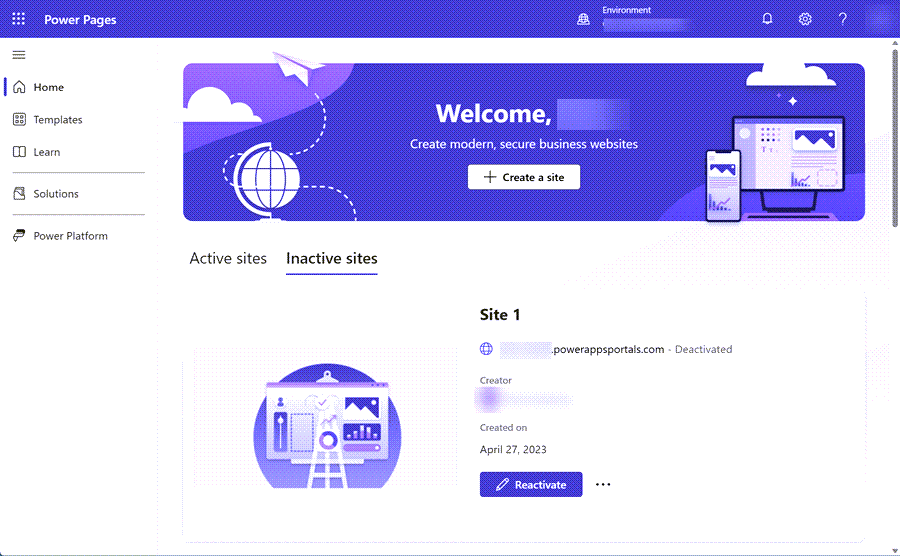
Voit määrittää uudelleen käyttöön otetun verkkosivuston nimen ja luoda verkko-osoitteen tai voit olla muuttamatta oletusarvoja.
Valitse Valmis.
Kohdeympäristön olisi noudatettava lähdeympäristön verkkosivustopäivityksiä. Tästä eteenpäin määritykset pitäisi voida siirtää lähdeympäristöstä kohdeympäristöön siirtämällä verkkosivuston määritystiedot.
Parannetun tietomallin verkkosivuston tietueen sitominen sivustoon
Seuraavissa vaiheissa näytetään, miten voit päivittää olemassa olevan verkkosivuston käyttämällä lähdeympäristön määritystä.
Valitse kohdeympäristö.
Valitse Resurssit-osassa Power Pages -sivustot.
Valitse kohdeympäristö, valitse kolme pistettä (…) ja avaa sivuston tietosivu valitsemalla Hallitse.
Valitse Sivuston tiedot-osassa Muokkaa. Valitse tuotu sivustotietue Verkkosivustotietue-pudotusvalikosta ja valitse sitten Tallenna.
Valitse Sivustotoiminnot ja valitse sitten Käynnistä sivusto uudelleen.
Kohdeympäristön sivusto on nyt päivitetty lähdeympäristön sivuston tiedoilla.
Muistiinpano
Power Pagesin hallinta -sovellusta ei voi käyttää hallittuun ratkaisuun kuuluvan verkkosivustomäärityksen poistamiseen. Sivuston poistaminen edellyttää hallitun ratkaisun poistamista.
Usein kysyttyjä kysymyksiä
Mikä on paras käytäntö Power Pages -verkkosivuston siirtämiseen ratkaisuja käyttäen?
Parhaat käytännöt: Microsoft Power Platformin sovelluksen elinkaaren hallinnan yleiskatsaus.
Tuotuani sivuston määritystiedot hallittuun ratkaisuun muokkasin verkkosivustoani kohdeympäristössä. Miksi en näe muutoksia, kun tuon hallittuja ratkaisuja lähdeympäristöstäni?
Suosittelemme välttämään sivuston määritystietojen muuttamista kohdeympäristössä. Muussa tapauksessa muodostuu hallitsematon ratkaisukerros, ja kohdeympäristössä ei tapahdu lähdeympäristössä tapahtuvia muutoksia. Tämän ongelman korjaaminen kohdeympäristössä vaatii hallitsemattoman ratkaisukerroksen poistamista. Lisätietoja: Ratkaisukerrokset.